微软必应词典电脑版可以帮助用户进行英语的翻译与学习,很多用户都非常喜欢其中的划词功能,但不知道怎么设置,那么我今天就就来教教大家具体的操作方法吧。 操作步骤如下:
微软必应词典电脑版可以帮助用户进行英语的翻译与学习,很多用户都非常喜欢其中的划词功能,但不知道怎么设置,那么我今天就就来教教大家具体的操作方法吧。
操作步骤如下:1、首先需要先进入到软件的界面中,划译等于划词,由于软件默认是不开启划词功能的,所以需要点击右下角的“划词”选项,当它变为蓝色时,也就代表此功能开启了,接着点击左下角齿轮中的“软件设置”功能开始设置划词,如下图所示:
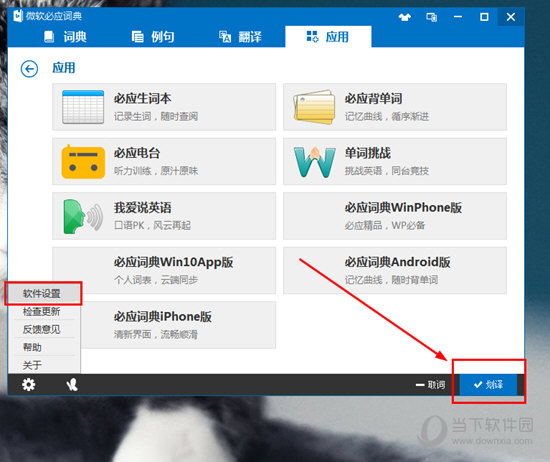
2、下拉找到划译那一栏的功能,大家可以在其中自定义选择想要开启哪些功能,你还可以选择鼠标划译的方式,如下图所示:
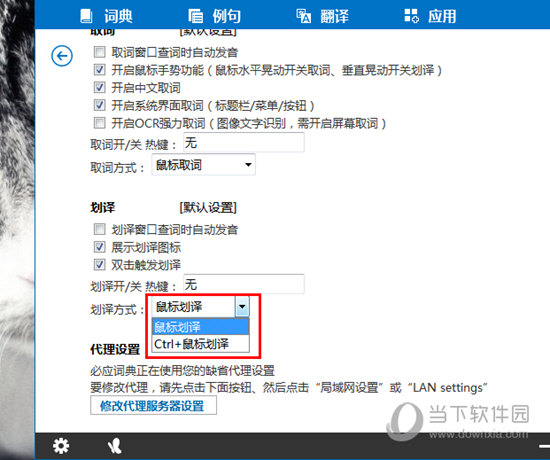
3、下面自由互联小编就来教教大家划词的具体方法,首先需要先找到想要翻译的单词,用户可以使用鼠标进行选中,接着点击在划词后自动出现的“划词”图标选项,即可开始划词翻译,如下图所示:
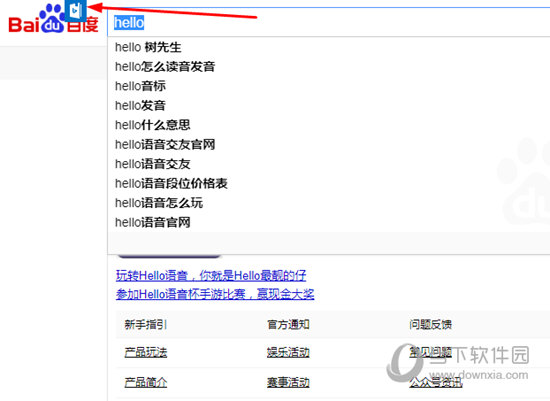
4、弹出划译结果的界面后,大家就可以在其中看到翻译成功的划词单词,由此也就完成了设置划词的全部内容,如下图所示:
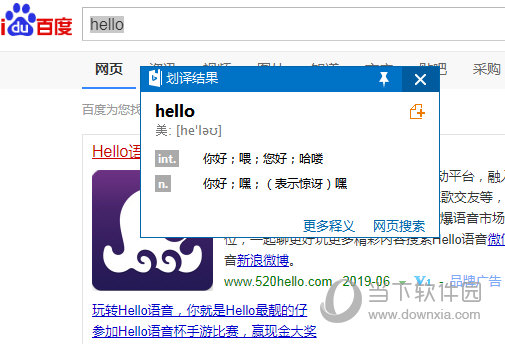
好啦,以上就是微软必应词典如何设置划词的全部内容啦,只需要经过以上的操作,就可以帮助你在屏幕上轻松划词翻译,让你随时了解不清楚具体意思的单词与句子,学习英语就是这么简单。
